ICT EERSTE GRAAD

JE EERSTE DOCUMENTEN
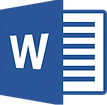
WAT IS EEN TEKSTVERWERKER?
Een computerprogramma voor het schrijven, bewerken en opmaken van teksten.
Het meest gebruikte programma is Microsoft Word.
WORD STARTEN
-
Start
-
Alle programma's
-
Microsoft Word
DE WERKOMGEVING

BESTAND
Bevat opdrachten in verband met je document zoals opslaan, openen afdrukken, …
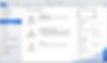
Om terug naar je document te gaan klik je terug op Bestand of drukt op de Esc-knop op het toetsenbord.
HET LINT
Met het lint heb je een snelle toegang tot heel wat functies, opties en instellingen. Het lint is onderverdeeld in verschillende tabbladen en elk tabblad is onderverdeeld in groepen. In een aantal groepen vind je rechts onder een pictogram waarmee je het vertrouwde dialoogvenster te voorschijn tovert.
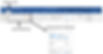
Naast de acht basistabbladen verschijnen er aanvullende tabbladen op het moment dat het programma verwacht dat je deze nodig hebt.

WERKBALK SNELLE TOEGANG
Kies zelf de knoppen voor functies die jij vaak gebruikt. Klik op de pijl naast de werkbalk om knoppen toe te voegen en open het menu om knoppen te verwijderen.
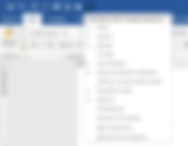
LINIAAL
Toont waar tabstops, insprongen, ... zich bevinden.
Activeer het liniaal door naar het tabblad Beeld te gaan. Zet een vinkje bij Liniaal.
STATUSBALK

TEKST INVOEREN
In het tekstvenster zie je de cursor of invoegpositie knipperen, op die plaats kan je tekst toevoegen.
Hou bij het intypen van tekst altijd rekening met de spatiëringsregels. Een overzicht van de belangrijkste regels vind je hieronder. Het driehoekje stelt een spatie voor.
DELEN VAN EEN TEKST
Je kan de niet-afdrukbare tekens weergeven door op de knop alles weergeven te klikken in het tabblad Start.
TEKEN
Een letter, cijfer, symbool of spatie.
WOORD
Een aaneengesloten reeks van tekens met ervoor en erna een spatie.
REGEL
Eén lijn waarop geschreven wordt. Je kan naar de volgende regel gaan door verder te typen of door de toetsencombinatie Shift + Return (enter) te gebruiken. Een ingevoegd regeleinde wordt door dit niet-afdrukbaar teken weergeven:
ZIN
Opeenvolging van woorden. Het eerste woord begint met een hoofdletter en na het laatste komt een leesteken.
ALINEA
Telkens je op de returntoets (enter) drukt, voeg je een alinea in. Een ingevoerde alineamarkering wordt door dit niet-afdrukbaar teken weergegeven:

PAGINA
Indien een nieuwe pagina wilt beginnen dan kan je dat doen door een pagina-einde in te voegen. Dit doe je met de toetsencombinatie Ctrl + Return (enter). Een pagina-einde wordt door dit niet-afdrukbaar teken weergegeven:

EEN NIEUW DOCUMENT
Bestand, Nieuw
ctrl + n
EEN DOCUMENT OPENEN
Bestand, Openen
ctrl + o
EEN DOCUMENT OPSLAAN
Opslaan onder dezelfde naam
en op dezelfde plaats
Opslaan
Bestand, Opslaan
Ctrl + s
Opslaan onder een andere naam
of op dezelfde plaats
Opslaan als
Bestand, Opslaan als